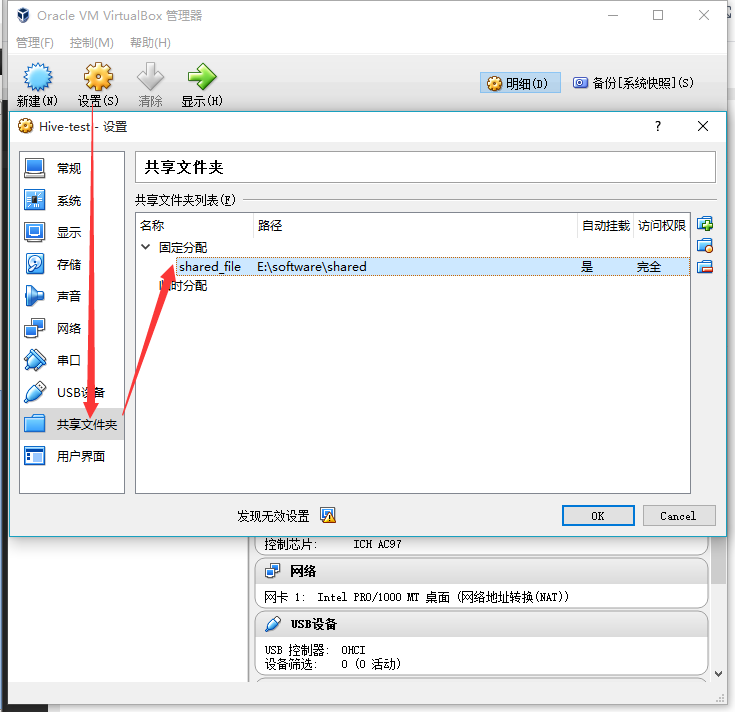您现在的位置是:网站首页>内容内容
Mission Control怎么用?苹果Mac系统Mission Control使用小技巧介绍_苹果MAC_操作系统_
![]() 2024-03-28 23:32:10
【512953070@qq.com】
19人已围观
2024-03-28 23:32:10
【512953070@qq.com】
19人已围观
简介 Mission Control怎么用?苹果Mac系统Mission Control使用小技巧介绍_苹果MAC_操作系统_
Mac OS X系统中的Mission Control代替了此前系统中的expose和spaces,新的操作方式让人耳目一新的同时也同样需要我们的逐步适应,寻找到最适合自己的操作方式,提高效率。下面小编给大家带来几条Mission Control功能的小技巧,希望大家熟练掌握,在使用Mac的过程中更加得心应手。
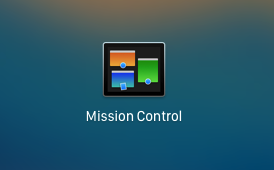
1、开启mission control后,鼠标光标移动到某个窗口,该窗口会被蓝框高亮显示,这时按下空格键,可以放大此窗口进行预览,再按一次空格可以返回mission control

2、开启mission control后,鼠标光标移动到某个窗口,该窗口会被蓝框高亮显示,除了用鼠标还可以选择另外一个方法用蓝框选中某一个窗口:在键盘上输入该窗口的标题首写单词(字母也可以)或数字,例如这个标题是“”,输入p就可以蓝框选中这个窗口。但是此方法对中文的标题无效。
3、在开启mission control后,可以通过按command+~(数字1左边的符号)进入【程序窗口】界面,在这里可以显示某一个程序开启的所有窗口(包括已经最小化的),可以通过在dock栏中选择程序。或者继续按command+~ 切换不同程序。(该程序没有打开窗口则没有显示)
有些朋友可能注意到了,这个方式和用右键点击dock栏中图标选择“显示所有窗口”的效果是一样的。
热评
- 网站升级HTTPS教程_建站经验_网站运营_
- 百度、360、搜狗、神马搜索份额多少?2018中国搜索引擎排行_建站经验_网站运营_
- 新手SEO如何去做好一个网站 简析新手做网站的经验_建站经验_网站运营_
- 浅谈做网站如何选择适合自己的空间_建站经验_网站运营_
- 网络建设的流程分享 保证合理性和最优性_建站经验_网站运营_
- 简析建设和经营房地产网站的方法_建站经验_网站运营_
- 手把手教你在VirtualBox中与主机共享文件夹(图文介绍)_其它系统_操作系统_
- 如何去开发一个新网站 这些步骤一定要懂_建站经验_网站运营_
- 如何正确设计404错误页面?5个让你的404页面变的更加实用的技巧_建站经验_网站运营_
- 简析新站总是不被搜索引擎收录的原因_建站经验_网站运营_
点击排行
 网站升级HTTPS教程_建站经验_网站运营_
网站升级HTTPS教程_建站经验_网站运营_
- 百度、360、搜狗、神马搜索份额多少?2018中国搜索引擎排行_建站经验_网站运营_
- 新手SEO如何去做好一个网站 简析新手做网站的经验_建站经验_网站运营_
- 浅谈做网站如何选择适合自己的空间_建站经验_网站运营_
- 网络建设的流程分享 保证合理性和最优性_建站经验_网站运营_
- 简析建设和经营房地产网站的方法_建站经验_网站运营_
- 手把手教你在VirtualBox中与主机共享文件夹(图文介绍)_其它系统_操作系统_
- 如何去开发一个新网站 这些步骤一定要懂_建站经验_网站运营_
- 如何正确设计404错误页面?5个让你的404页面变的更加实用的技巧_建站经验_网站运营_
- 简析新站总是不被搜索引擎收录的原因_建站经验_网站运营_
本栏推荐
 网站升级HTTPS教程_建站经验_网站运营_
网站升级HTTPS教程_建站经验_网站运营_
-

百度、360、搜狗、神马搜索份额多少?2018中国搜索引擎排行_建站经验_网站运营_
-

新手SEO如何去做好一个网站 简析新手做网站的经验_建站经验_网站运营_
-
浅谈做网站如何选择适合自己的空间_建站经验_网站运营_
-
网络建设的流程分享 保证合理性和最优性_建站经验_网站运营_
-
简析建设和经营房地产网站的方法_建站经验_网站运营_
-
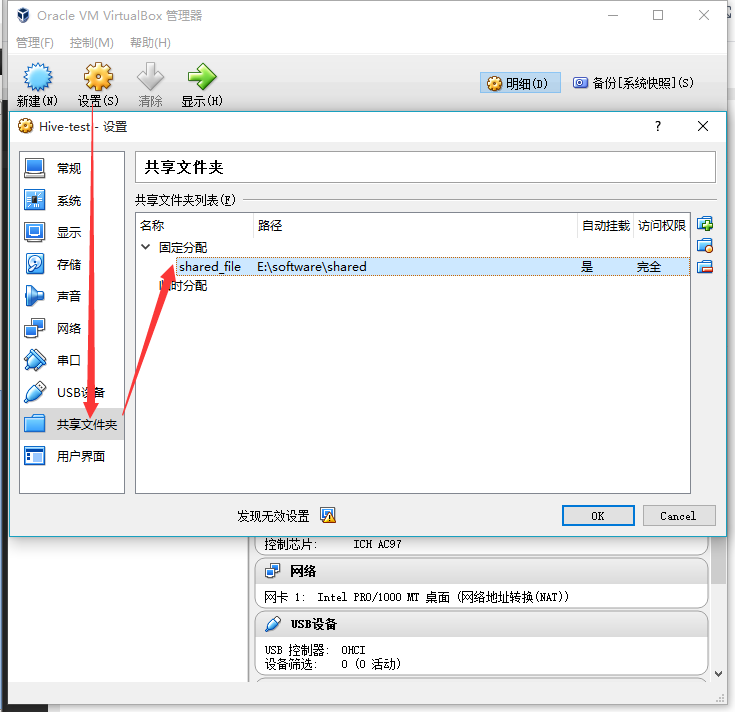
手把手教你在VirtualBox中与主机共享文件夹(图文介绍)_其它系统_操作系统_
-
如何去开发一个新网站 这些步骤一定要懂_建站经验_网站运营_
-

如何正确设计404错误页面?5个让你的404页面变的更加实用的技巧_建站经验_网站运营_
-
简析新站总是不被搜索引擎收录的原因_建站经验_网站运营_